Ignorieren Sie den Access to this pc has been blocked for security reasons Betrug
Phishing/BetrugAuch bekannt als: Access to this pc has been blocked for security reasons Pop-up
Der kostenlose Scanner prüft, ob Ihr Computer infiziert ist.
JETZT ENTFERNENUm das Produkt mit vollem Funktionsumfang nutzen zu können, müssen Sie eine Lizenz für Combo Cleaner erwerben. Auf 7 Tage beschränkte kostenlose Testversion verfügbar. Eigentümer und Betreiber von Combo Cleaner ist RCS LT, die Muttergesellschaft von PCRisk.
Was ist der Betrug Access to this pc has been blocked for security reasons?
Es gibt viele irreführende Webseiten, die entwickelt wurden, um wie die offiziellen Seiten von Microsoft (oder die von anderen Unternehmen) auszusehen und gefälschte Virus- und (oder) Fehlermeldungen mit Telefonnummern anzuzeigen. Webseiten dieser Art werden Technischer-Support-Betrugsmaschen genannt. Betrüger hinter diesen Seiten versuchen, Benutzer dazu zu verleiten, Geld für unnötige Dienste, Programme zu bezahlen oder einen Fernzugriff auf ihre Computer zur Verfügung zu stellen.
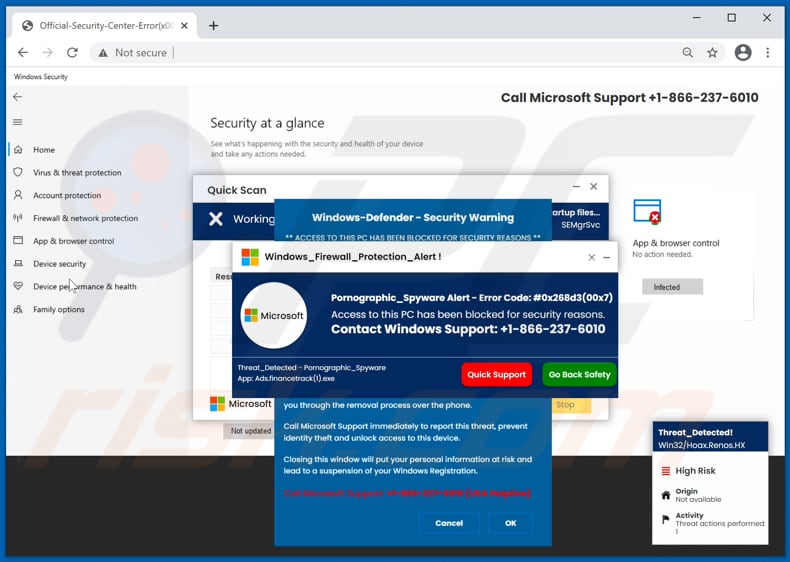
Der Betrug Access to this pc has been blocked for security reasons im Detail
Diese spezielle Technischer-Support-Betrugswebseite zeigt eine gefälschte Virus-Benachrichtigung ("Windows Firewall Protection Alert") an, die behauptet, dass der Zugang auf einen Computer aufgrund von erkannter Spyware ("Pornografische Spyware") gesperrt wurde. Sie ermutigt Besucher dazu, die Nummer +1-866-237-6010 anzurufen, um die aufgetretenen Probleme zu lösen/die erkannte Bedrohung zu entfernen.
Es ist erwähnenswert, dass diese Seite ein gefälschtes Windows Security-Fenster anzeigt, einen gefälschten Virenscan durchführt und einige andere Dialogfenster anzeigt, die als Systembenachrichtigungen über erkannte Bedrohungen getarnt sind. Wie in diesen Pop-ups angegeben, kann erkannte Malware E-Mail- und Facebook-Passwörter, finanzielle Informationen, persönliche Dokumente, Bilder und andere Dateien stehlen.
Der Hauptzweck dieser betrügerischen Webseite besteht darin, Besucher dazu zu verleiten, die angegebene Nummer so schnell wie möglich anzurufen. Normalerweise versuchen Betrüger hinter Webseiten dieser Art, Besucher dazu zu verleiten, Geld für gefälschte, unnötige Dienstleistungen, Programme zu bezahlen oder einen Fernzugriff auf ihre Computer bereitzustellen.
Es ist wichtig zu erwähnen, dass Betrüger den bereitgestellten Fernzugriff verwenden könnten, um persönliche Informationen (zum Beispiel Kreditkartendaten, Login-Informationen) zu stehlen, Identitätsbetrug zu begehen, sensible Dateien herunterzuladen, Malware zu installieren und so weiter. Daher wird dringend empfohlen, Webseiten dieser Art zu ignorieren und auf ihnen angezeigte Telefonnummern niemals anzurufen.
Es ist erwähnenswert, dass Benutzer betrügerische Technischer-Support-Webseiten nicht absichtlich besuchen. Normalerweise werden diese Seiten durch irreführende Anzeigen, andere zwielichtige Seiten und potenziell unerwünschte Anwendungen (PUAs) gefördert.
Mehr über PUAs
Darüber hinaus können PUAs entwickelt werden, um Anzeigen zu übermitteln, wie beispielsweise Gutscheine, Banner, Umfragen, Pop-up-Anzeigen. Diese Anzeigen können verwendet werden, um für zwielichtige Webseiten zu werben oder entwickelt werden, um unerwünschte Apps herunterzuladen oder sogar zu installieren, indem bestimmte Scripts ausgeführt werden.
PUAs können auch entwickelt werden, um Internet Protocol-Adressen, Standorte, URLs besuchter Seiten, eingegebene Suchanfragen und so weiter zu sammeln oder sogar sensible Informationen. Noch schlimmer ist, dass von installierten PUA gesammelte Daten mit Dritten (möglicherweise Cyberkriminellen) geteilt werden, benutzt werden könnten, um Identitäten, Online-Konten und so weiter zu stehlen.
| Name | Access to this pc has been blocked for security reasons Pop-up |
| Art der Bedrohung | Phishing, Schwindel, Social Engineering, Betrug |
| Falsche Behauptung | Computer ist mit Spyware infiziert und aus Sicherheitsgründen gesperrt |
| Tarnung | Microsoft Website |
| Technischer Support-Betrüger-Telefonnummer | +1-866-237-6010 |
| Verwandte Domaine | okapiet[.]cyou |
| Erkennungsnamen (okapiet[.]cyou) | Fortinet (Phishing), GData (Malware), Google Safebrowsing (Phishing), Kaspersky (Malware), Vollständige Liste von Erkennungen (VirusTotal) |
| Bedienende IP-Adresse | 51.158.117.245 |
| Symptome | Gefälschte Fehlermeldungen, gefälschte Systemwarnungen, Pop-up-Fehler, Computer-Scan-Schwindel. |
| Verbreitungsmethoden | Kompromittierte Webseiten, betrügerische Online-Pop-up-Anzeigen und potenziell unerwünschte Anwendungen. |
| Schaden | Der Verlust sensibler/privater Informationen, Geldverlust, Identitätsdiebstahl, mögliche Malware-Infektionen. |
| Malware-Entfernung (Windows) |
Um mögliche Malware-Infektionen zu entfernen, scannen Sie Ihren Computer mit einer legitimen Antivirus-Software. Unsere Sicherheitsforscher empfehlen die Verwendung von Combo Cleaner. Combo Cleaner herunterladenDer kostenlose Scanner überprüft, ob Ihr Computer infiziert ist. Um das Produkt mit vollem Funktionsumfang nutzen zu können, müssen Sie eine Lizenz für Combo Cleaner erwerben. Auf 7 Tage beschränkte kostenlose Testversion verfügbar. Eigentümer und Betreiber von Combo Cleaner ist RCS LT, die Muttergesellschaft von PCRisk. |
Technischer-Support-Betrugsmaschen allgemein
Die meisten Technischer-Support-Webseiten bedienen sich Panikmache, um nichtsahnende Besucher dazu zu verleiten, die angegebene Nummer anzurufen. In der Regel versuchen Betrüger hinter diesen Seiten, Geld herauszuholen oder einen Fernzugriff auf Computer zu erlangen.
Es gibt viele Beispiele für Technischer-Support-Seiten. Einige von ihnen sind "Code 0x03A10 (0E10)", "Firewall Spyware Alert" und "McAfee Tollfree". Es kommt häufig vor, dass diese Seiten wie offizielle Webseiten verschiedener Softwareunternehmen wie Microsoft und Apple aussehen.
In den meisten Fällen downloaden oder installieren Benutzer potenziell unerwünschte Anwendungen, wenn sie das Herunterladen oder Installieren anderer Programme abgeschlossen haben, ohne bestimmte Einstellungen und Optionen zu ändern. Normalerweise verfügen Download-, Installationsprogramme, denen PUAs als zusätzliche Angebote beigefügt wurden, außerdem über "Benutzerdefiniert"-, "Manuell"-, "Erweitert"- oder andere Einstellungen oder aktivierte Kontrollkästchen, die verwendet werden können , um unerwünschte Angebote abzulehnen.
In einigen Fällen verursachen Benutzer unerwartete Downloads, Installationen, indem sie auf irreführende Anzeigen klicken, die entwickelt wurden, um bestimmte Scripts auszuführen. In der Regel erscheinen Anzeigen, die Downloads, Installationen verursachen können, auf fragwürdigen, potenziell bösartigen Webseiten.
Wie kann die Installation von potenziell unerwünschten Anwendungen vermieden werden?
Fragwürdige Quellen wie Download-, Installationsprogramme Dritter, Peer-to-Peer-Netzwerke (zum Beispiel Torrent Clients, eMule), inoffizielle Webseiten und so weiter sollten nicht verwendet werden, um jedwede Programme herunterzuladen oder zu installieren. Es kommt häufig vor, dass diese Kanäle als Werkzeuge zum Verbreiten von unerwünschter Software verwendet werden.
Anzeigen auf zwielichtigen Seiten sollten nicht angeklickt werden - sie können entwickelt werden, um andere unsichere Webseiten zu öffnen oder sogar unerwünschte Software herunterzuladen, zu installieren. Download- und Installationsprogramme, die über Einstellungen wie "Benutzerdefiniert", "Erweitert" oder irgendwelche aktivierte Kontrollkästchen verfügen, sollten auf Angebote zum Herunterladen oder Installieren von potenziell unerwünschten Anwendungen überprüft werden.
Verdächtige Plug-ins, Add-Ons oder Erweiterungen, die in einem Browser und Programme dieser Art, die auf dem Betriebssystem installiert sind, sollten entfernt werden. Falls Ihr Computer bereits mit PUAs infiziert ist, empfehlen wir, einen Scan mit Combo Cleaner Antivirus für Windows durchzuführen, um sie automatisch zu beseitigen.
Das Aussehen des Betrugs Access to this pc has been blocked for security reasons (GIF):
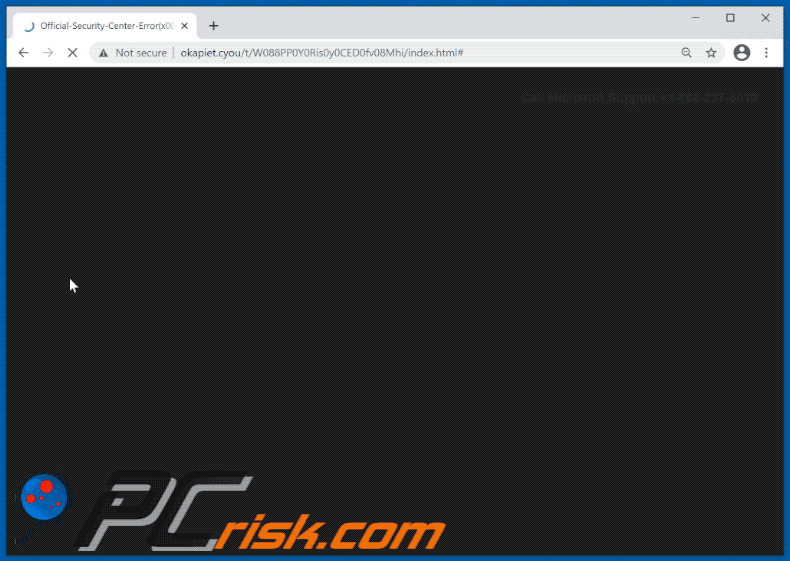
Der in einem der von dieser Seite angezeigten Dialogfenster dargestellte Text:
Windows_Firewall_Protection_Alert !
Pornographic_Spyware Alert - Error Code: #0x268d3(00x7)
Access to this PC has been blocked for security reasons.
Contact Windows Support: +1-866-237-6010
Threat_Detected - Pornographic_Spyware
App: Ads.financetrack(1).exe
[Quick Support][Go Back Safety]
Umgehende automatische Entfernung von Malware:
Die manuelle Entfernung einer Bedrohung kann ein langer und komplizierter Prozess sein, der fortgeschrittene Computerkenntnisse voraussetzt. Combo Cleaner ist ein professionelles, automatisches Malware-Entfernungstool, das zur Entfernung von Malware empfohlen wird. Laden Sie es durch Anklicken der untenstehenden Schaltfläche herunter:
LADEN Sie Combo Cleaner herunterIndem Sie Software, die auf dieser Internetseite aufgeführt ist, herunterladen, stimmen Sie unseren Datenschutzbestimmungen und Nutzungsbedingungen zu. Der kostenlose Scanner überprüft, ob Ihr Computer infiziert ist. Um das Produkt mit vollem Funktionsumfang nutzen zu können, müssen Sie eine Lizenz für Combo Cleaner erwerben. Auf 7 Tage beschränkte kostenlose Testversion verfügbar. Eigentümer und Betreiber von Combo Cleaner ist RCS LT, die Muttergesellschaft von PCRisk.
Schnellmenü:
- Was ist der Access to this pc has been blocked for security reasons Betrug?
- SCHRITT 1. Betrügerische Anwendungen mit Systemsteuerung deinstallieren.
- SCHRITT 2. Betrügerische Erweiterungen von Google Chrome entfernen.
- SCHRITT 3. Potenziell unerwünschte Plug-ins von Mozilla Firefox entfernen.
- SCHRITT 4. Betrügerische Erweiterungen von Safari entfernen.
- SCHRITT 5. Betrügerische Plug-ins von Microsoft Edge entfernen.
- SCHRITT 6. Adware von Internet Explorer entfernen.
Entfernung potenziell unerwünschter Anwendungen:
Windows 10 Nutzer:

Machen Sie einen Rechtsklick in der linken unteren Ecke des Bildschirms, im Schnellzugriffmenü wählen Sie Systemsteuerung aus. Im geöffneten Fenster wählen Sie Ein Programm deinstallieren.
Windows 7 Nutzer:

Klicken Sie auf Start ("Windows Logo" in der linken, unteren Ecke Ihres Desktop), wählen Sie Systemsteuerung. Suchen Sie Programme und klicken Sie auf Ein Programm deinstallieren.
macOS (OSX) Nutzer:

Klicken Sie auf Finder, wählen Sie im geöffneten Fenster Anwendungen. Ziehen Sie die App vom Anwendungen Ordner zum Papierkorb (befindet sich im Dock), machen Sie dann einen Rechtsklick auf das Papierkorbzeichen und wählen Sie Papierkorb leeren.
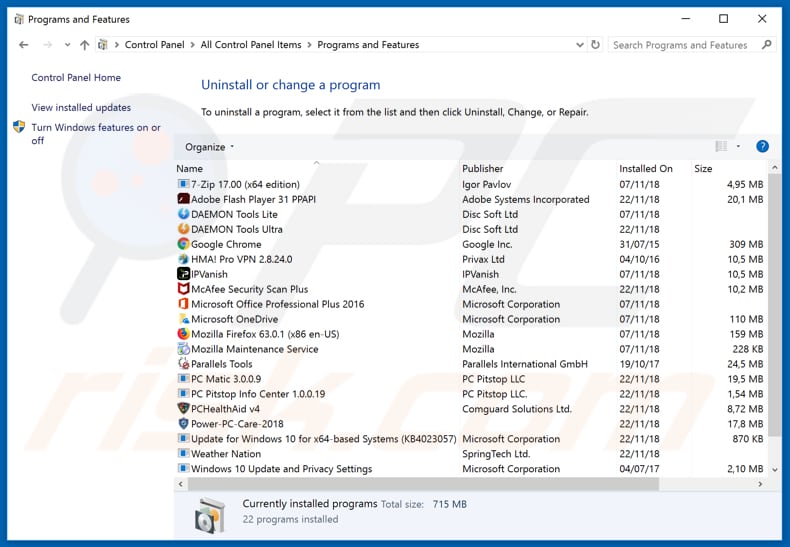
Nachdem Sie die potenziell unerwünschte Anwendung deinstalliert haben, scannen Sie Ihren Computer auf Überreste unerwünschter Komponenten oder möglichen Malware Infektionen. Um Ihren Computer zu scannen, benutzen Sie die empfohlene Schadsoftware Entfernungssoftware.
LADEN Sie die Entfernungssoftware herunter
Combo Cleaner überprüft, ob Ihr Computer infiziert ist. Um das Produkt mit vollem Funktionsumfang nutzen zu können, müssen Sie eine Lizenz für Combo Cleaner erwerben. Auf 7 Tage beschränkte kostenlose Testversion verfügbar. Eigentümer und Betreiber von Combo Cleaner ist RCS LT, die Muttergesellschaft von PCRisk.
Betrügerische Erweiterungen von Internetbrowsern entfernen:
Das Video zeigt, wie man potenziell unerwünschte Browser Add-ons entfernt:
 Bösartige Erweiterungen von Google Chrome entfernen:
Bösartige Erweiterungen von Google Chrome entfernen:
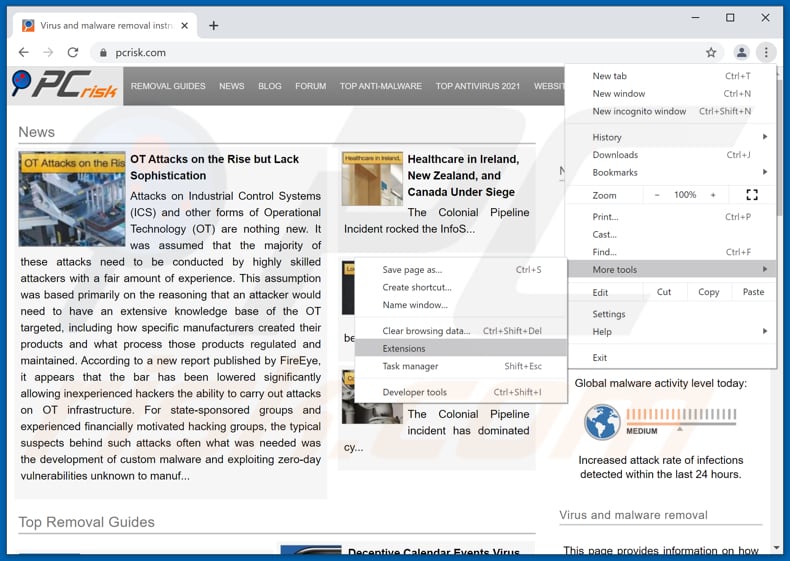
Klicken Sie auf das Chrome Menüzeichen ![]() (obere rechte Ecke von Google Chrome), wählen Sie "Weitere Tools" und klicken Sie auf "Erweiterungen". Suchen Sie alle kürzlich installierten, verdächtigen Browser-Add-ons und entfernen Sie sie.
(obere rechte Ecke von Google Chrome), wählen Sie "Weitere Tools" und klicken Sie auf "Erweiterungen". Suchen Sie alle kürzlich installierten, verdächtigen Browser-Add-ons und entfernen Sie sie.
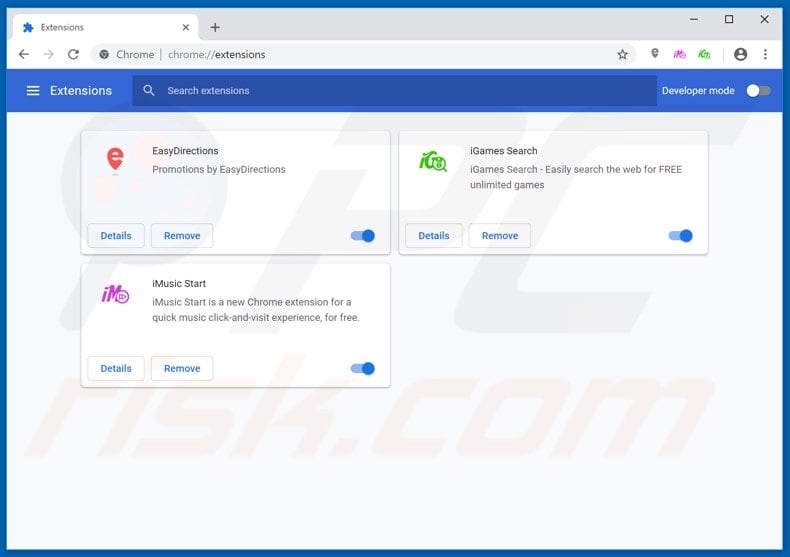
Alternative Methode:
Falls Sie weiterhin Probleme mit der Entfernung von access to this pc has been blocked for security reasons pop-up haben, setzen Sie die Einstellungen Ihres Google Chrome Browsers zurück. Klicken Sie auf das Chrome Menü-Symbol ![]() (in der oberen rechten Ecke von Google Chrome) und wählen Sie Einstellungen. Scrollen Sie zum Ende der Seite herunter. Klicken Sie auf den Erweitert... Link.
(in der oberen rechten Ecke von Google Chrome) und wählen Sie Einstellungen. Scrollen Sie zum Ende der Seite herunter. Klicken Sie auf den Erweitert... Link.

Nachdem Sie zum Ende der Seite hinuntergescrollt haben, klicken Sie auf das Zurücksetzen (Einstellungen auf ihren ursprünglichen Standard wiederherstellen) Feld.

Im geöffneten Fenster bestätigen Sie, dass Sie die Google Chrome Einstellungen auf Standard zurücksetzen möchten, indem Sie auf das Zurücksetzen Feld klicken.

 Bösartige Plug-ins von Mozilla Firefox entfernen:
Bösartige Plug-ins von Mozilla Firefox entfernen:
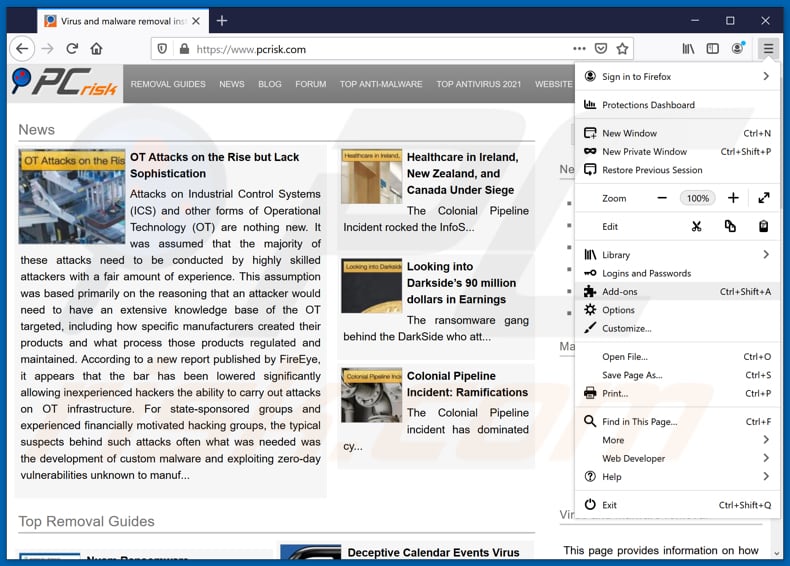
Klicken Sie auf das Firefox Menüzeichen ![]() (rechte obere Ecke des Hauptfensters), wählen Sie "Add-ons". Klicken Sie auf "Erweiterungen" und entfernen Sie im geöffneten Fenster alle kürzlich installierten, verdächtigen Browser-Plug-ins.
(rechte obere Ecke des Hauptfensters), wählen Sie "Add-ons". Klicken Sie auf "Erweiterungen" und entfernen Sie im geöffneten Fenster alle kürzlich installierten, verdächtigen Browser-Plug-ins.
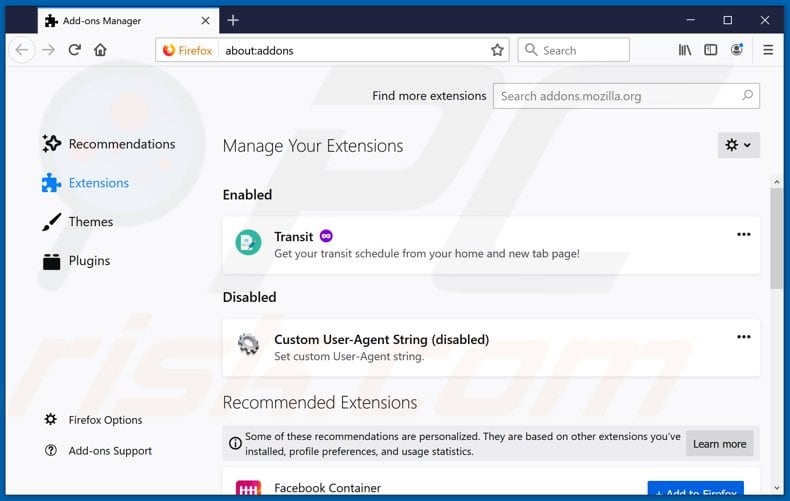
Alternative Methode:
Computernutzer, die Probleme mit der Entfernung von access to this pc has been blocked for security reasons pop-up haben, können Ihre Mozilla Firefox Einstellungen auf Standard zurücksetzen. Öffnen Sie Mozilla Firefox. In der oberen rechten Ecke des Hauptfensters klicken Sie auf das Firefox Menü ![]() , im geöffneten Menü klicken Sie auf das Hilfsmenü öffnen Feld
, im geöffneten Menü klicken Sie auf das Hilfsmenü öffnen Feld ![]()

Wählen Sie Problemlösungsinformationen.

Im geöffneten Fenster klicken Sie auf das Firefox Zurücksetzen Feld.

Im geöffneten Fenster bestätigen Sie, dass sie die Mozilla Firefox Einstellungen auf Standard zurücksetzen wollen, indem Sie auf das Zurücksetzen Feld klicken.

 Bösartige Erweiterungen von Safari entfernen:
Bösartige Erweiterungen von Safari entfernen:

Vergewissern Sie sich, dass Ihr Safari Browser aktiv ist, klicken Sie auf das Safari Menü und wählen Sie Einstellungen...

Klicken Sie im geöffneten Fenster auf Erweiterungen, suchen Sie nach kürzlich installierten, verdächtigen Erweiterungen, wählen Sie sie aus und klicken Sie auf Deinstallieren.
Alternative Methode:
Vergewissern Sie sich, dass Ihr Safari Browser aktiv ist und klicken Sie auf das Safari Menü. Vom sich aufklappenden Auswahlmenü wählen Sie Verlauf und Internetseitendaten löschen...

Wählen Sie im geöffneten Fenster Gesamtverlauf und klicken Sie auf das Verlauf löschen Feld.

 Bösartige Erweiterungen von Microsoft Edge entfernen:
Bösartige Erweiterungen von Microsoft Edge entfernen:

Klicken Sie auf das Edge Menüsymbol ![]() (in der oberen rechten Ecke von Microsoft Edge), wählen Sie "Erweiterungen". Suchen Sie nach allen kürzlich installierten verdächtigen Browser-Add-Ons und klicken Sie unter deren Namen auf "Entfernen".
(in der oberen rechten Ecke von Microsoft Edge), wählen Sie "Erweiterungen". Suchen Sie nach allen kürzlich installierten verdächtigen Browser-Add-Ons und klicken Sie unter deren Namen auf "Entfernen".

Alternative Methode:
Wenn Sie weiterhin Probleme mit der Entfernung von access to this pc has been blocked for security reasons pop-up haben, setzen Sie Ihre Microsoft Edge Browsereinstellungen zurück. Klicken Sie auf das Edge Menüsymbol ![]() (in der oberen rechten Ecke von Microsoft Edge) und wählen Sie Einstellungen.
(in der oberen rechten Ecke von Microsoft Edge) und wählen Sie Einstellungen.

Im geöffneten Einstellungsmenü wählen Sie Einstellungen wiederherstellen.

Wählen Sie Einstellungen auf ihre Standardwerte zurücksetzen. Im geöffneten Fenster bestätigen Sie, dass Sie die Microsoft Edge Einstellungen auf Standard zurücksetzen möchten, indem Sie auf die Schaltfläche "Zurücksetzen" klicken.

- Wenn dies nicht geholfen hat, befolgen Sie diese alternativen Anweisungen, die erklären, wie man den Microsoft Edge Browser zurückstellt.
 Bösartige Add-ons von Internet Explorer entfernen:
Bösartige Add-ons von Internet Explorer entfernen:
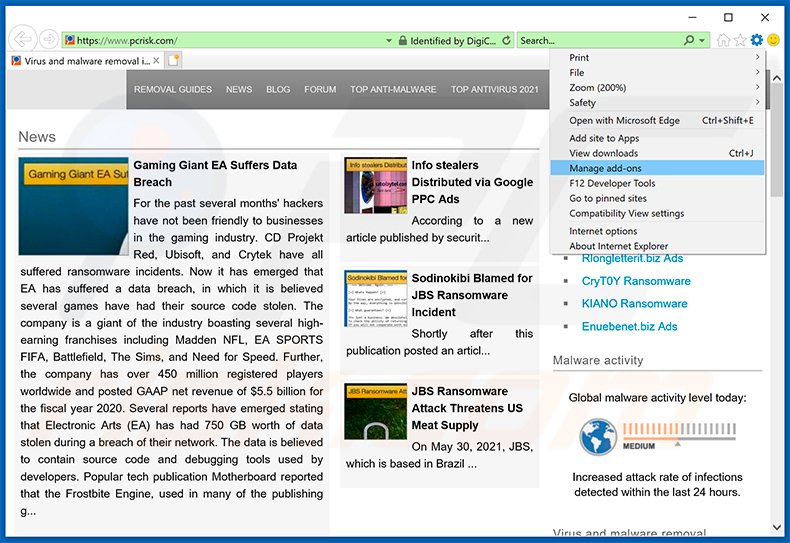
Klicken Sie auf das "Zahnradzeichen"![]() (obere rechte Ecke von Internet Explorer), wählen Sie "Zusätze verwalten". Suchen Sie nach allen kürzlich installierten, verdächtigen Browsererweiterungen, wählen Sie diese Einträge aus und klicken Sie auf "Entfernen".
(obere rechte Ecke von Internet Explorer), wählen Sie "Zusätze verwalten". Suchen Sie nach allen kürzlich installierten, verdächtigen Browsererweiterungen, wählen Sie diese Einträge aus und klicken Sie auf "Entfernen".
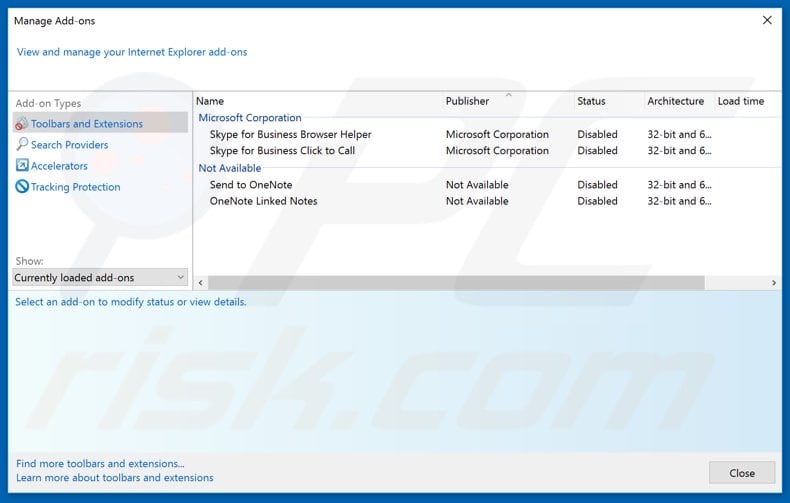
Alternative Methode:
Wenn Sie weiterhin Probleme mit der Entfernung von access to this pc has been blocked for security reasons pop-up haben, können Sie Ihre Internet Explorer Einstellungen auf Standard zurücksetzen.
Windows XP Nutzer: Klicken Sie auf Start, klicken Sie auf Ausführen, im geöffneten Fenster geben Sie inetcpl.cpl ein. Im geöffneten Fenster klicken Sie auf Erweitert, dann klicken Sie auf Zurücksetzen.

Windows Vista und Windows 7 Nutzer: Klicken Sie auf das Windows Logo, im Startsuchfeld geben Sie inetcpl.cpl ein und klicken Sie auf Enter. Im geöffneten Fenster klicken Sie auf Erweitert, dann klicken Sie auf Zurücksetzen.

Windows 8 Nutzer: Öffnen Sie Internet Explorer und klicken Sie auf das Zahnradzeichen. Wählen Sie Internetoptionen.

Im geöffneten Fenster wählen Sie den Erweitert Reiter.

Klicken Sie auf das Zurücksetzen Feld.

Bestätigen Sie, dass Sie die Internet Explorer Einstellungen auf Standard zurücksetzen wollen, indem Sie auf das Zurücksetzen Feld klicken.

Zusammenfassung:
 Meistens infiltrieren werbefinanzierte Software, oder potenziell unerwünschte Anwendungen, die Internetbrowser von Benutzern beim Herunterladen kostenloser Software. Einige der bösartigen Downloadseiten für kostenlose Software, erlauben es nicht, die gewählte Freeware herunterzuladen, falls sich Benutzer dafür entscheiden, die Installation beworbener Software abzulehnen. Beachten Sie, dass die sicherste Quelle zum Herunterladen kostenloser Software die Internetseite ihrer Entwickler ist. Falls Ihr Download von einem Downloadklienten verwaltet wird, vergewissern Sie sich, dass Sie die Installation geförderter Browser Programmerweiterungen und Symbolleisten ablehnen.
Meistens infiltrieren werbefinanzierte Software, oder potenziell unerwünschte Anwendungen, die Internetbrowser von Benutzern beim Herunterladen kostenloser Software. Einige der bösartigen Downloadseiten für kostenlose Software, erlauben es nicht, die gewählte Freeware herunterzuladen, falls sich Benutzer dafür entscheiden, die Installation beworbener Software abzulehnen. Beachten Sie, dass die sicherste Quelle zum Herunterladen kostenloser Software die Internetseite ihrer Entwickler ist. Falls Ihr Download von einem Downloadklienten verwaltet wird, vergewissern Sie sich, dass Sie die Installation geförderter Browser Programmerweiterungen und Symbolleisten ablehnen.
Hilfe beim Entfernen:
Falls Sie Probleme beim Versuch access to this pc has been blocked for security reasons pop-up von Ihrem Computer zu entfernen haben, bitten Sie bitte um Hilfe in unserem Schadensoftware Entfernungsforum.
Kommentare hinterlassen:
Falls Sie zusätzliche Informationen über access to this pc has been blocked for security reasons pop-up, oder ihre Entfernung haben, teilen Sie bitte Ihr Wissen im unten aufgeführten Kommentare Abschnitt.
Teilen:

Tomas Meskauskas
Erfahrener Sicherheitsforscher, professioneller Malware-Analyst
Meine Leidenschaft gilt der Computersicherheit und -technologie. Ich habe mehr als 10 Jahre Erfahrung in verschiedenen Unternehmen im Zusammenhang mit der Lösung computertechnischer Probleme und der Internetsicherheit. Seit 2010 arbeite ich als Autor und Redakteur für PCrisk. Folgen Sie mir auf Twitter und LinkedIn, um über die neuesten Bedrohungen der Online-Sicherheit informiert zu bleiben.
Das Sicherheitsportal PCrisk wird von der Firma RCS LT bereitgestellt.
Gemeinsam klären Sicherheitsforscher Computerbenutzer über die neuesten Online-Sicherheitsbedrohungen auf. Weitere Informationen über das Unternehmen RCS LT.
Unsere Anleitungen zur Entfernung von Malware sind kostenlos. Wenn Sie uns jedoch unterstützen möchten, können Sie uns eine Spende schicken.
SpendenDas Sicherheitsportal PCrisk wird von der Firma RCS LT bereitgestellt.
Gemeinsam klären Sicherheitsforscher Computerbenutzer über die neuesten Online-Sicherheitsbedrohungen auf. Weitere Informationen über das Unternehmen RCS LT.
Unsere Anleitungen zur Entfernung von Malware sind kostenlos. Wenn Sie uns jedoch unterstützen möchten, können Sie uns eine Spende schicken.
Spenden
▼ Diskussion einblenden